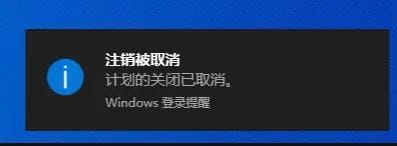电脑自动关机怎么设置(电脑自动关机的正确方法)
你的电脑在自行执行任务,但是任务执行完成后,可能得到很久,或者半夜了,这时候你是想着起来自己把电脑关了,还是选择不理它,当然电脑有睡眠状态,这里介绍一下关机的设置。
1.右击电脑左下角的 windows 图标,注意是右击。
![]()
2.弹出如下界面,选中“运行”点击确定。
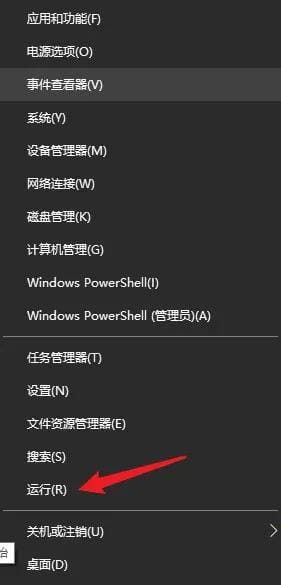
3.弹出,运行窗口命令,在命令中输入“cmd”,点击确定。
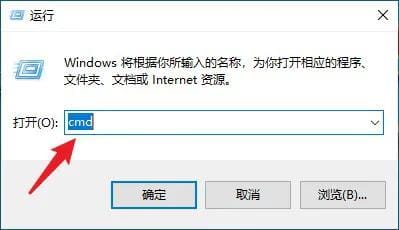
4.在这个窗口中输入“shutdown -s -t 10800”,这就是关机命令,10800 为妙,也就是多少妙后会自动关机,你只需要根据自己的情况,修改这个数值就可以,注意,这个数值代表的是妙,点击键盘上的“enter”。
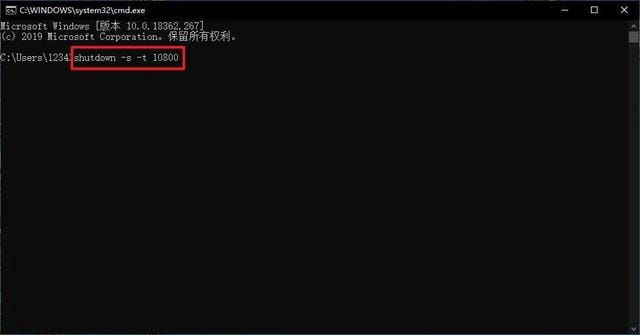
5.此时注意电脑的右下角,会弹出如下弹窗,显示电脑会在什么时间关闭或注销,看看与你设置的是否一样。
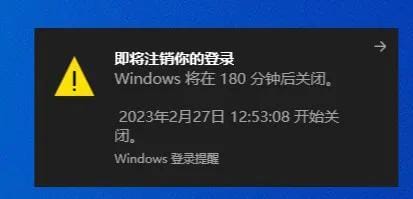
6.如果设置错了,或想取消了,只需重复 1~3 步骤,在第 4 步中,输入“shutdown -a”,就可取消之前的关机设置,注意电脑右下角的弹窗。

7.显示计划已被取消。